Google Play Books simplifică salvarea cărților pe dispozitivul dvs., precum și eliminarea și ștergerea acestora
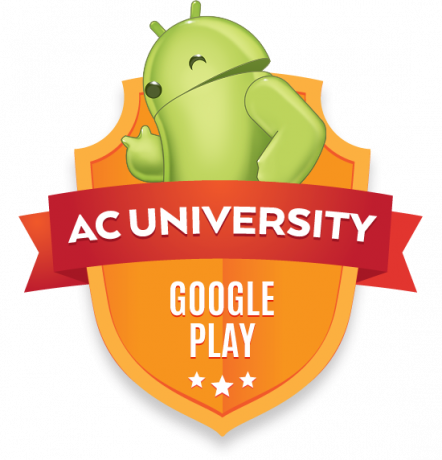 Așa cum sugerează și numele, Cărți Google Play vă permite să cumpărați și să citiți cărți de pe dispozitivul dvs. Android. În sensul că transformă dispozitivul într-un cititor electronic, ați putea spune că este similar cu un Kindle sau un Nook.
Așa cum sugerează și numele, Cărți Google Play vă permite să cumpărați și să citiți cărți de pe dispozitivul dvs. Android. În sensul că transformă dispozitivul într-un cititor electronic, ați putea spune că este similar cu un Kindle sau un Nook.
Google a simplificat administrarea bibliotecii. Puteți cumpăra și salva cărți noi pe dispozitiv. Cărțile Play oferă, de asemenea, o modalitate de a elimina cărțile de pe dispozitiv, ceea ce este deosebit de util dacă sunteți doriți să eliberați spațiu de stocare și puteți citi cărți cu conexiune la internet, dacă faceți acest lucru acest. Dacă nu vă place o carte, o puteți șterge complet din bibliotecă.
Acestea sunt elementele de bază. Alătură-te nouă după pauză pe măsură ce intrăm în mai multe detalii.
Adăugarea de cărți noi, salvarea lor pe dispozitiv
Am abordat deja acest lucru mai în profunzime într-un articol diferit. Procesul descris în acest articol încă funcționează pentru a adăuga cărți noi și a le salva pe dispozitivul dvs. Android.
Verizon oferă Pixel 4a la doar 10 USD / lună pe noile linii nelimitate
Căutarea și sortarea
Dacă aveți o selecție largă de cărți în biblioteca Cărți Google Play, puteți utiliza căutarea din partea de sus a ecranului pentru a căuta după titlu sau autor sau pentru a căuta cărți noi pe Google Play Magazin.

De asemenea, poate fi util să rearanjați modul în care sunt afișate cărțile. Atingeți trei puncte în colțul din dreapta sus al ecranului, apoi selectați „Sortare”. De acolo puteți aranja după titlu, autor sau cât de recent ați citit o anumită carte.
Eliminarea sau ștergerea cărților de pe dispozitiv
Google a oferit câteva opțiuni diferite pentru a elimina cărți de pe dispozitiv (dar le citește în continuare cu o conexiune la Internet) sau ștergeți cărți (scoaterea lor de pe dispozitiv și din bibliotecă complet).
Metoda 1: eliminați cărțile de pe ecranul de pornire Play Books
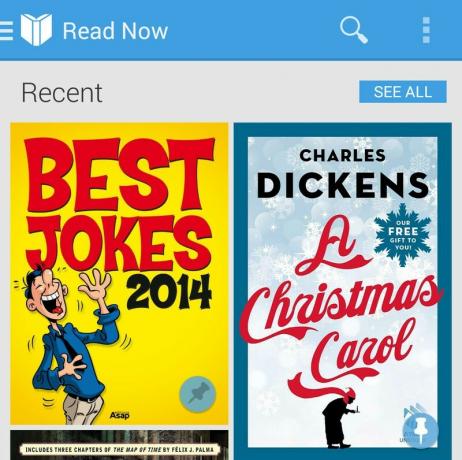
Este posibil să vedeți cartea pe care doriți să o eliminați pe ecranul de pornire Play Books sau pe ecranul pe care îl vedeți când deschideți aplicația. În captura de ecran de mai sus, veți observa că fiecare carte are o pictogramă pin pe imaginea cărții - niște pins poate fi înclinat, în timp ce altele pot fi în poziție verticală, în funcție de dacă o anumită carte trăiește pe dumneavoastră dispozitiv. Dacă selectați o pictogramă înclinată, aceasta va deveni verticală.
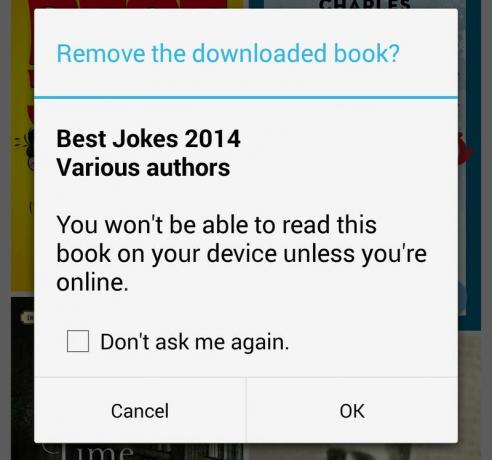
După ce faceți acest lucru, veți avea opțiunea de a elimina cartea de pe dispozitiv. Dacă sunteți sigur că doriți să faceți acest lucru, apăsați „OK”. Cartea va fi apoi eliminată de pe dispozitiv - simplu.
Metoda 2: eliminați sau ștergeți cărți din „Biblioteca mea”

Ar trebui să vedeți așa ceva în partea de sus a ecranului când deschideți pentru prima dată Play Books și din majoritatea ecranelor din aplicație. În colțul din stânga sus, veți vedea trei linii orizontale lângă carte (sau „meniul hamburger”). Selectați acele linii. După ce faceți acest lucru, selectați „Biblioteca mea”, pe care ar trebui să o vedeți ca a doua opțiune din partea de sus.
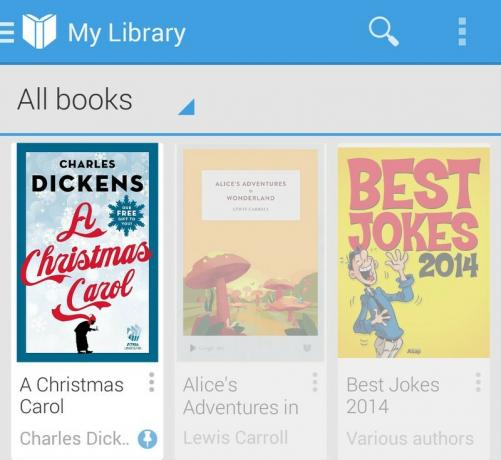
Odată ce ajungeți la bibliotecă, veți vedea toate cărțile pe care le-ați cumpărat sau descărcat gratuit din Play Books, chiar dacă nu le aveți salvate pe dispozitiv. Dacă nu sunteți conectat la Internet, cărțile care nu sunt stocate pe dispozitivul dvs. vor apărea decolorate (ca în imaginea de mai sus) până când aveți o conexiune.
Sub fiecare carte veți vedea trei puncte stivuite una peste alta (asta se numește „meniul de revărsare”). Selectați-o pentru cartea pe care doriți să o eliminați de pe dispozitiv sau să o ștergeți din colecția dvs.
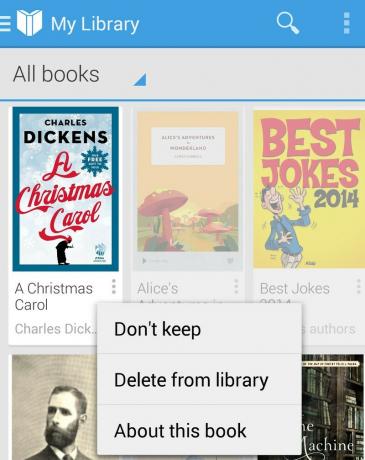
După ce deschideți meniul de depășire, veți primi câteva opțiuni. Puteți selecta „Nu păstrați” pentru a elimina cartea de pe dispozitiv. Dacă doriți să eliminați complet o carte din bibliotecă, ar trebui să selectați „Ștergeți din bibliotecă”.
